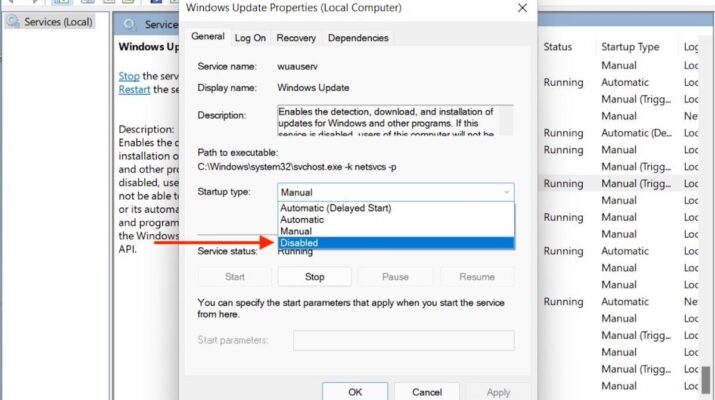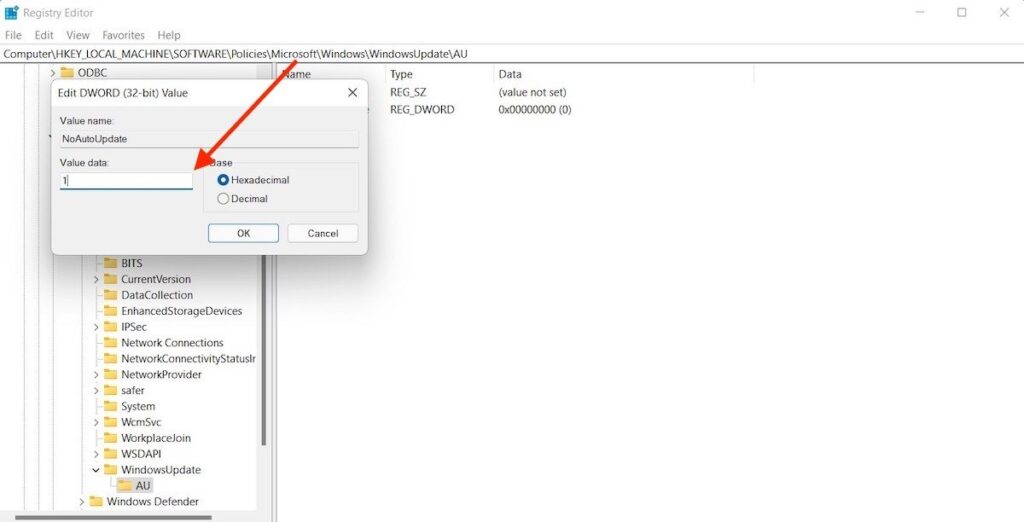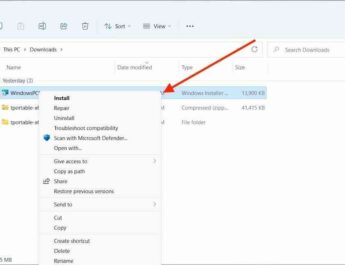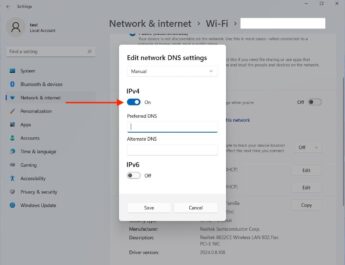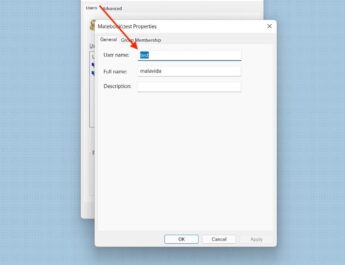Оновлення Windows 11 забезпечують покращення системи в різних областях, включаючи інтерфейс, вбудовані програми та інші функції. Однак вони також потрібні для захисту вашого комп’ютера від можливих зовнішніх атак. Так, це засоби, які Microsoft використовує для усунення проломів у системі безпеки. Через це Windows має систему автоматичного оновлення, яка завантажує та готує нові версії до встановлення. Ви хочете позбавитися цього інструменту? Ви помічаєте, що комп’ютер працює повільно через автоматичні оновлення? У цій статті ми розповімо, як їх вимкнути, крок за кроком.
Призупинити оновлення з програми налаштувань
Перший метод, який можна використовувати для зупинення завантаження оновлень, знаходиться в налаштуваннях системи. Знайдіть його ярлик в меню Пуск або використовуйте клавіші Windows + I для входу.
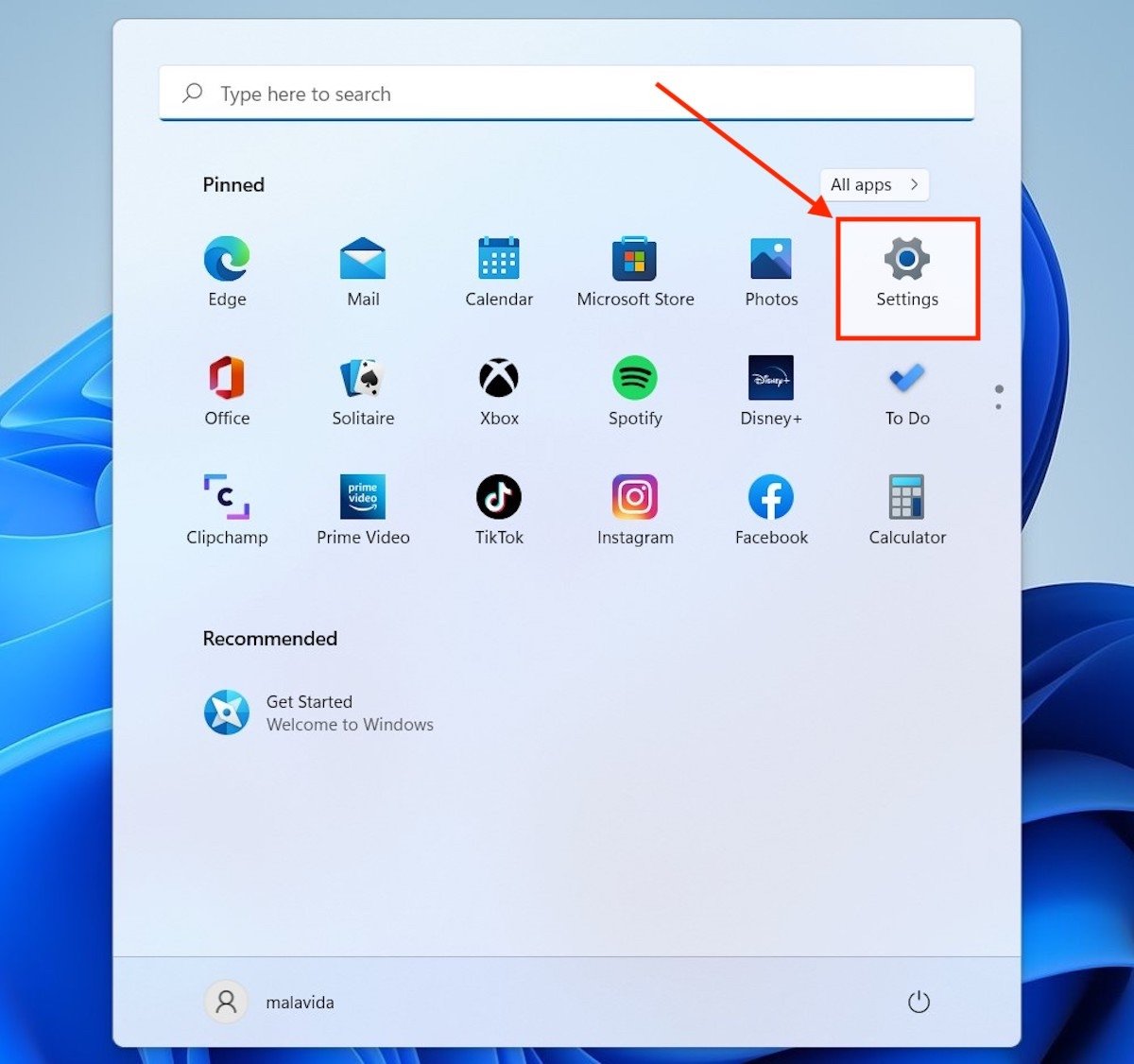 Відкрийте налаштування Windows 11
Відкрийте налаштування Windows 11
Клацніть Центр оновлення Windows, щоб переглянути всі параметри, пов’язані з оновленнями. У розділі Зупинити оновлення вкажіть, на який період ви хочете зупинити автоматичні оновлення.
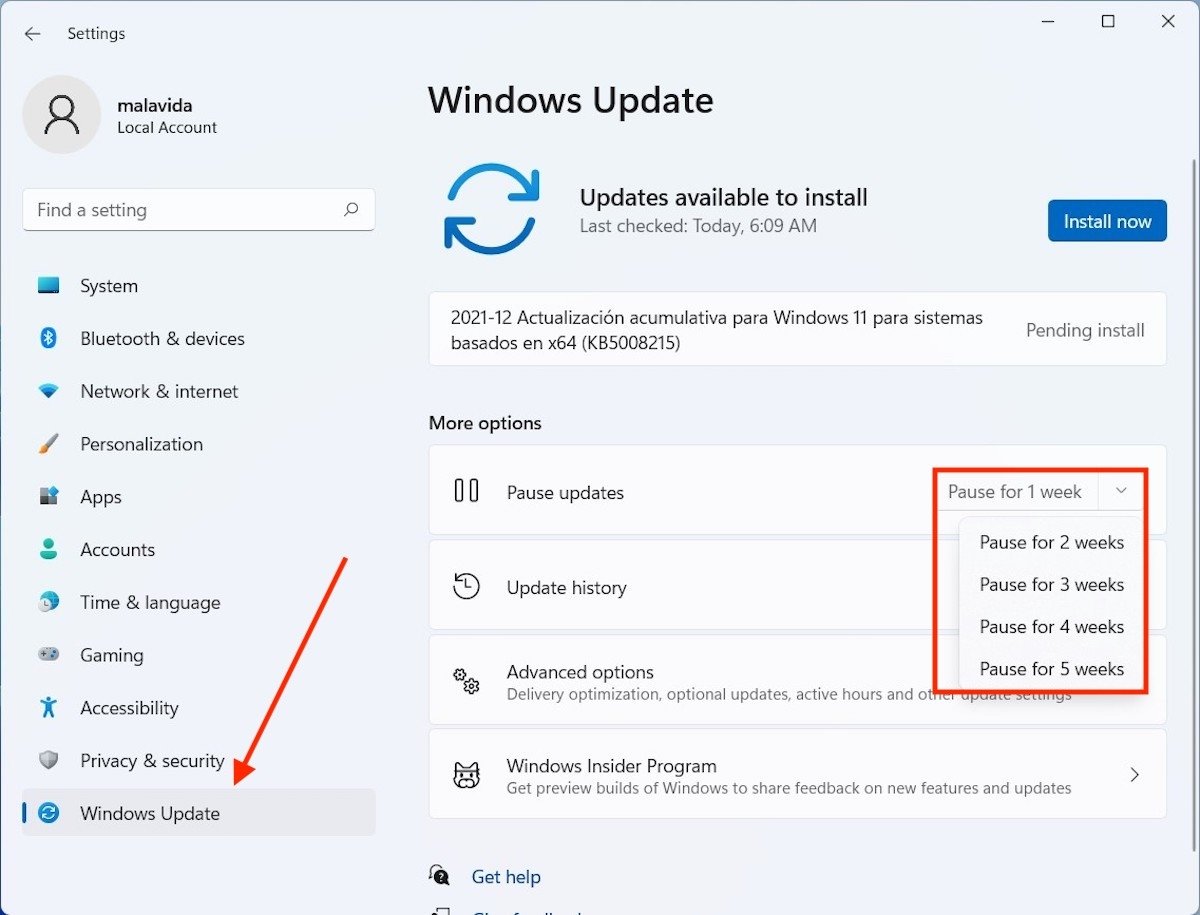 Призупинити оновлення на вказаний час
Призупинити оновлення на вказаний час
Ви можете встановити цю паузу максимум на п’ять тижнів. У цей час Windows Update перестане перевіряти наявність доступних оновлень, хоча ви можете зробити це вручну на свій розсуд .
Вимкнути службу оновлення Windows
В якості альтернативного методу у вашому розпорядженні деактивація служби Windows Update. На відміну від попереднього методу цей застосовується безстроково. Крім того, для цього потрібні права адміністратора.
Спершу відкрийте діалогове вікно Виконати за допомогою комбінації клавіш Windows + R. Введіть services. msc та натисніть кнопку ОК.
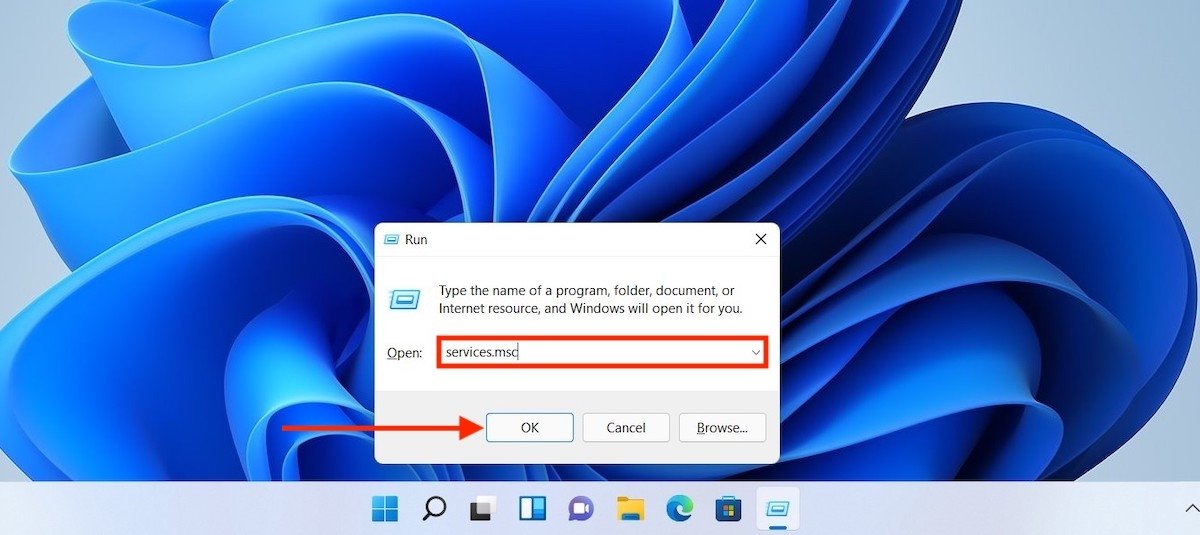 Відкрийте диспетчер служб Windows 11
Відкрийте диспетчер служб Windows 11
У списку служб знайдіть Центр оновлення Windows. Двічі клацніть по ньому, щоб побачити все параметри.
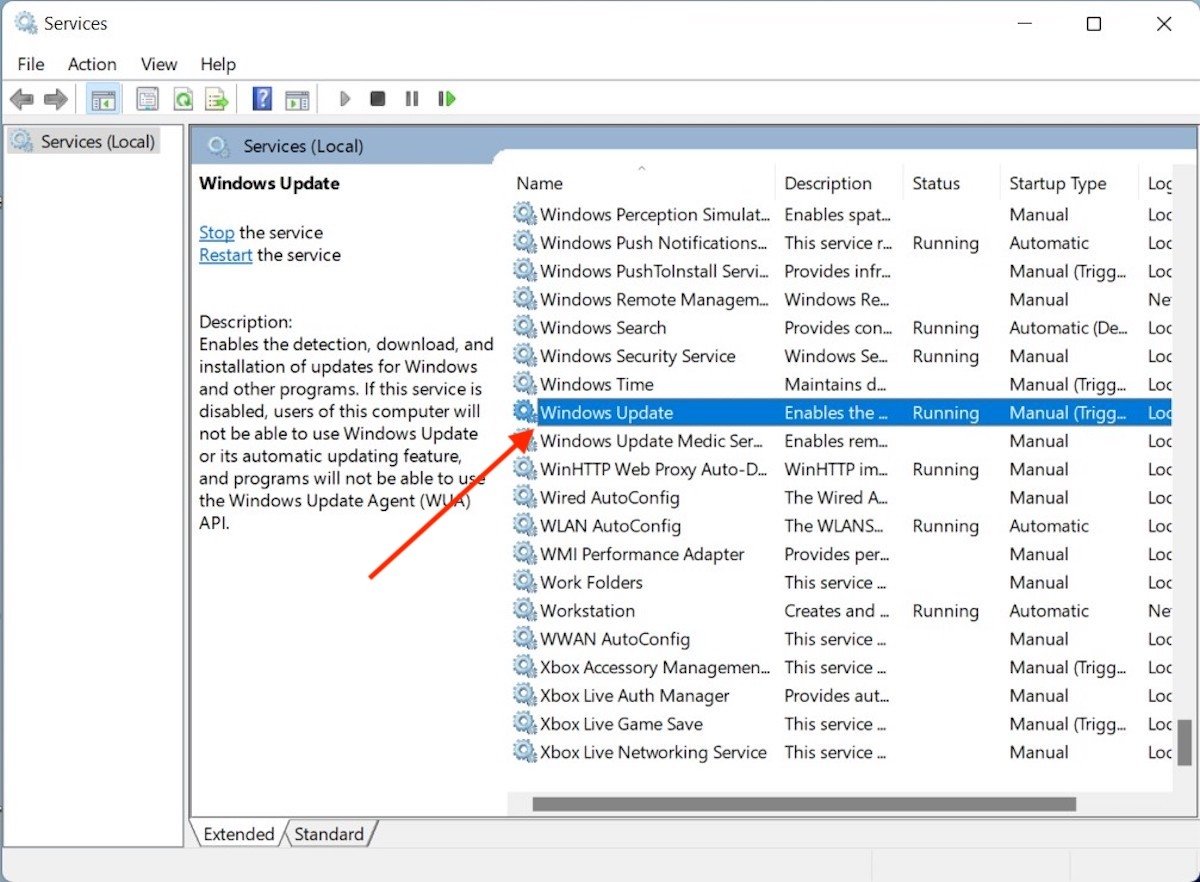 Служба оновлення Windows
Служба оновлення Windows
Відразу відкриється спливаюче вікно. У ньому ви повинні відобразити список опцій, розташованих поруч із типом запуску. Виберіть Вимкнено, щоб запобігти обслуговуванню від автоматичного запуску під час запуску.
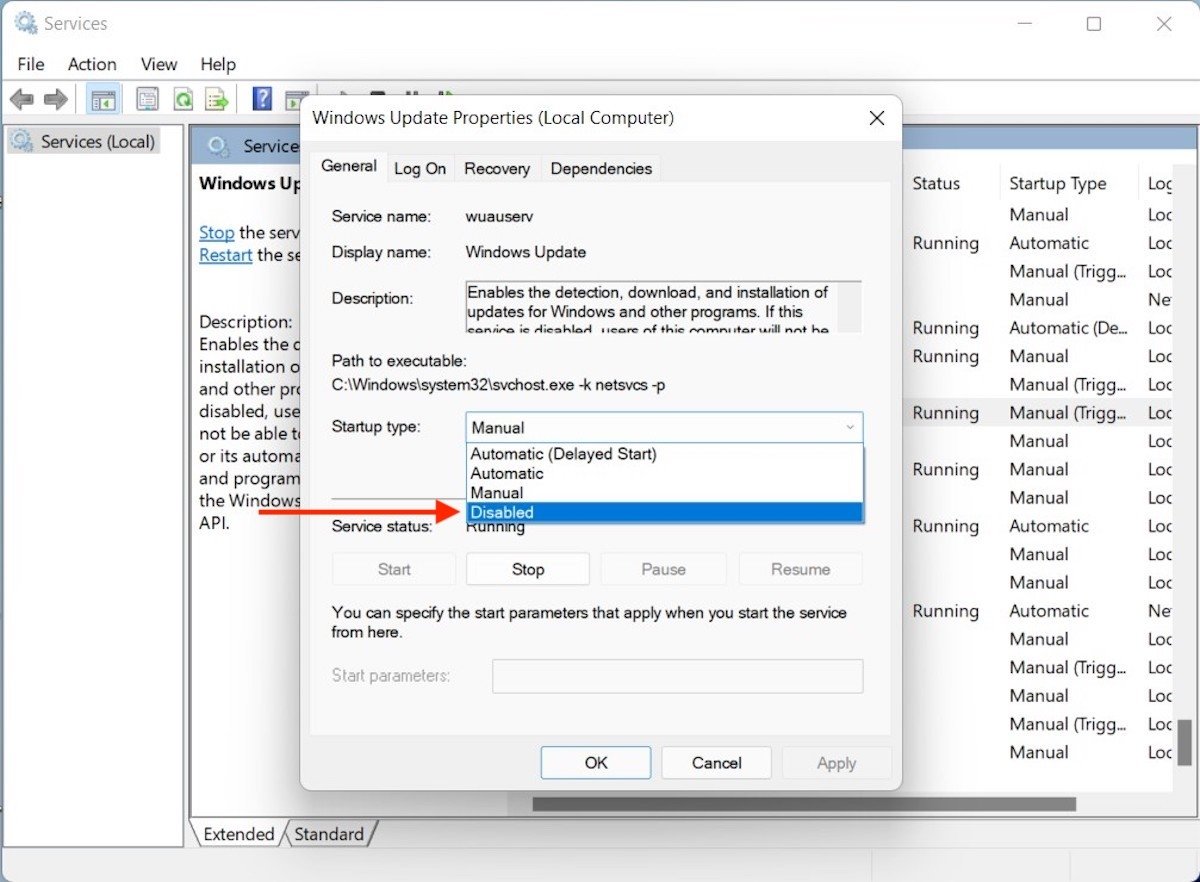 Вимкнути службу оновлень
Вимкнути службу оновлень
Перезавантажте комп’ютер, щоб зміни набули чинності. Пам’ятайте, що якщо в майбутньому ви захочете знову активувати автоматичні оновлення, ви повинні встановити для цього параметра значення Автоматичноабо Вручну.
Як відключити оновлення з regedit
Останній спосіб вимкнути автоматичні оновлення – це змінити реєстр Windows. Для цього потрібно запустити редактор. Це так само просто, як відкрити вікно Виконати і ввести у ньому команду regedit.У цьому випадку також потрібні права адміністратора для внесення змін.
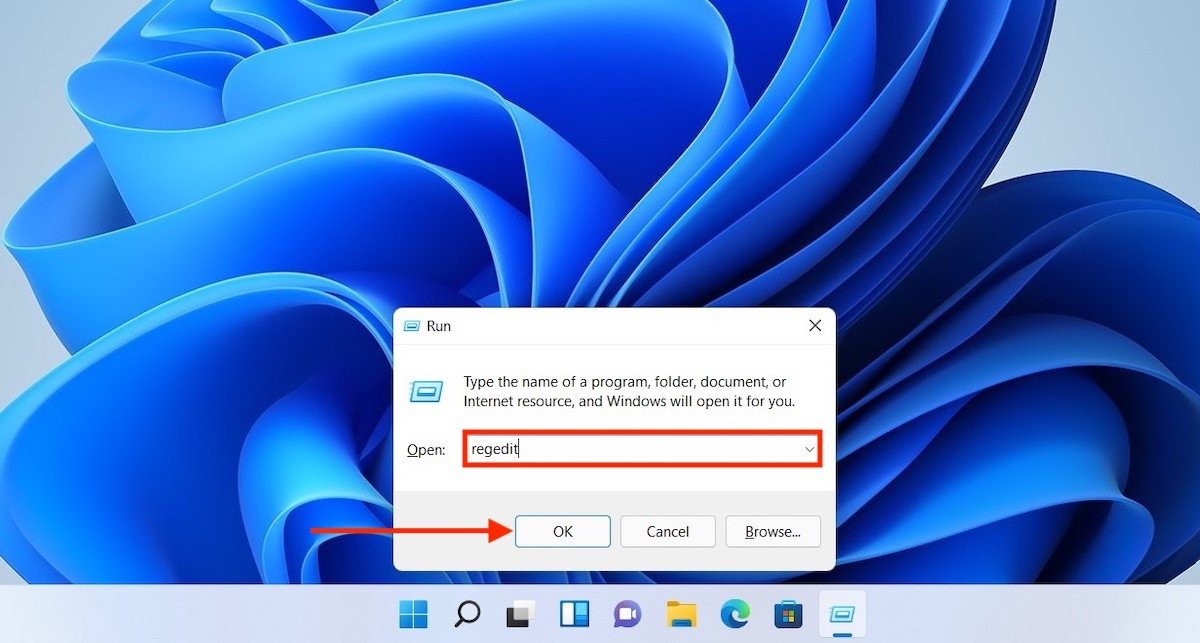 Відкрити редактор реєстру
Відкрити редактор реєстру
У вікні редактора реєстру перейдіть наступним шляхом:
ComputerHKEY_LOCAL_MACHINESOFTWAREPoliciesMicrosoftWindows
Усередині ключа Windows ви знайдете вкладений ключ під назвою Центр оновлення Windows. Якщо ні, створіть його самостійно, клацнувши правою кнопкою миші Windows, навівши курсор на Створити і вибравши Ключ.
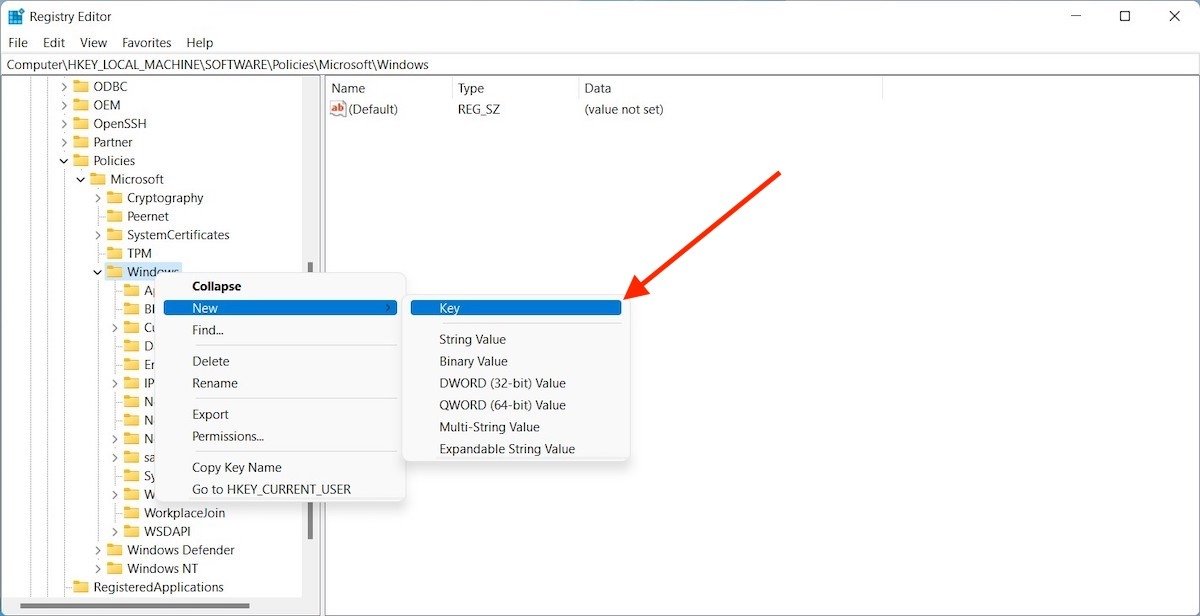 Створити новий ключ
Створити новий ключ
В результаті у вас буде ключ під назвою Центр оновлення Windows у Windows.
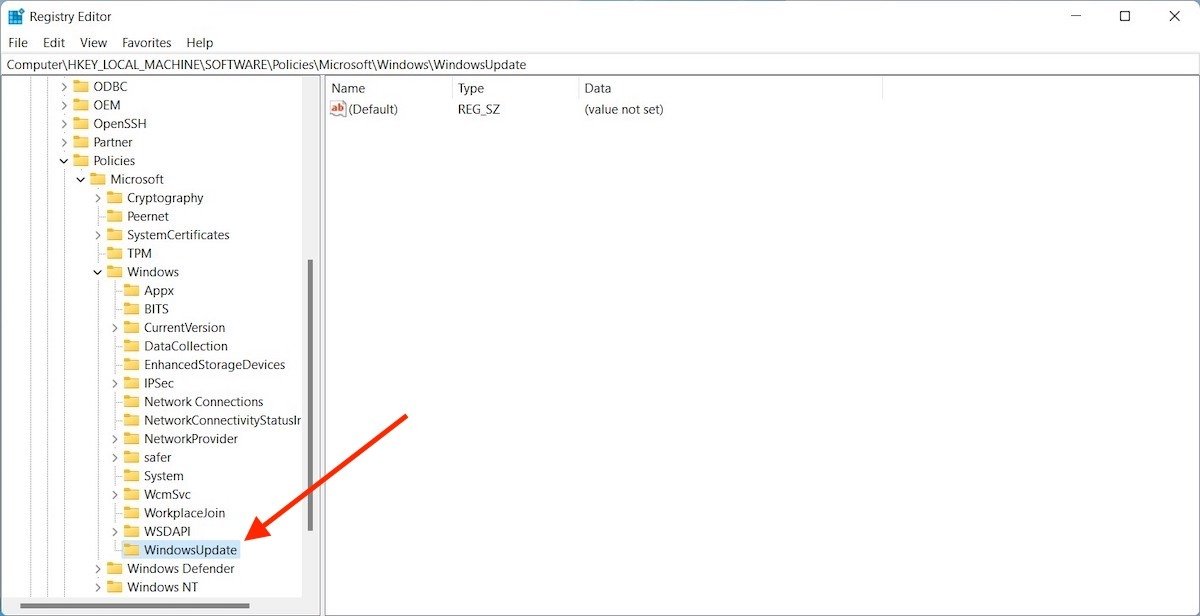 Ключ WindowsUpdate створений
Ключ WindowsUpdate створений
Повторіть процес, але цього разу для створення ключа під назвою AU у Центр оновлення Windows.
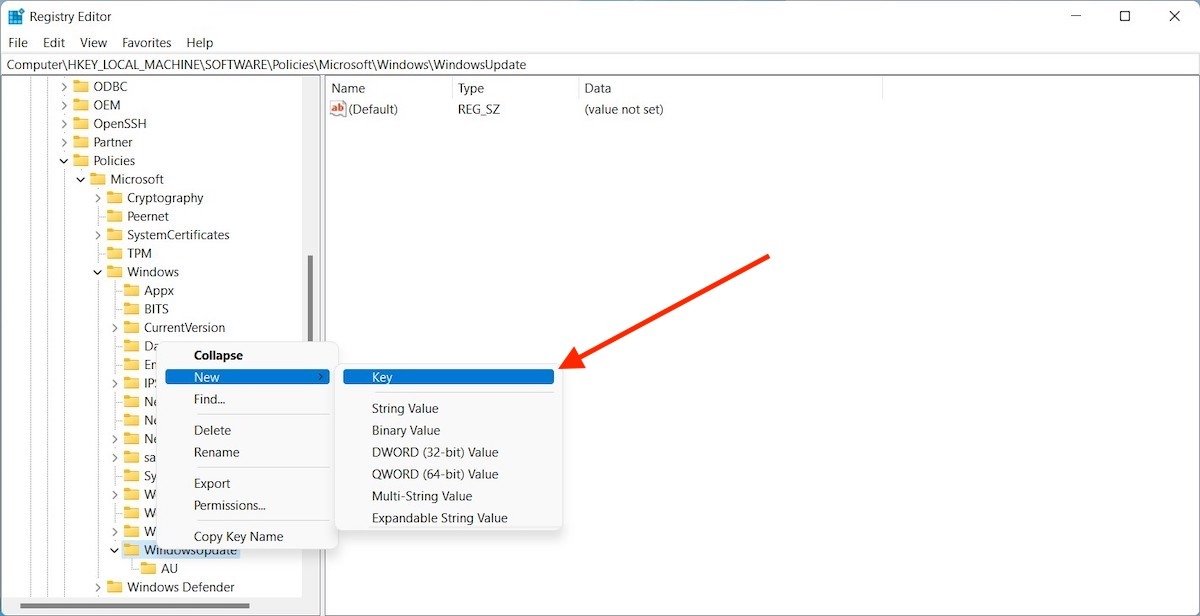 Створіть ключ AU у Центрі оновлення Windows
Створіть ключ AU у Центрі оновлення Windows
Всередині ключа AU додайте значення DWORD (32-бітове).
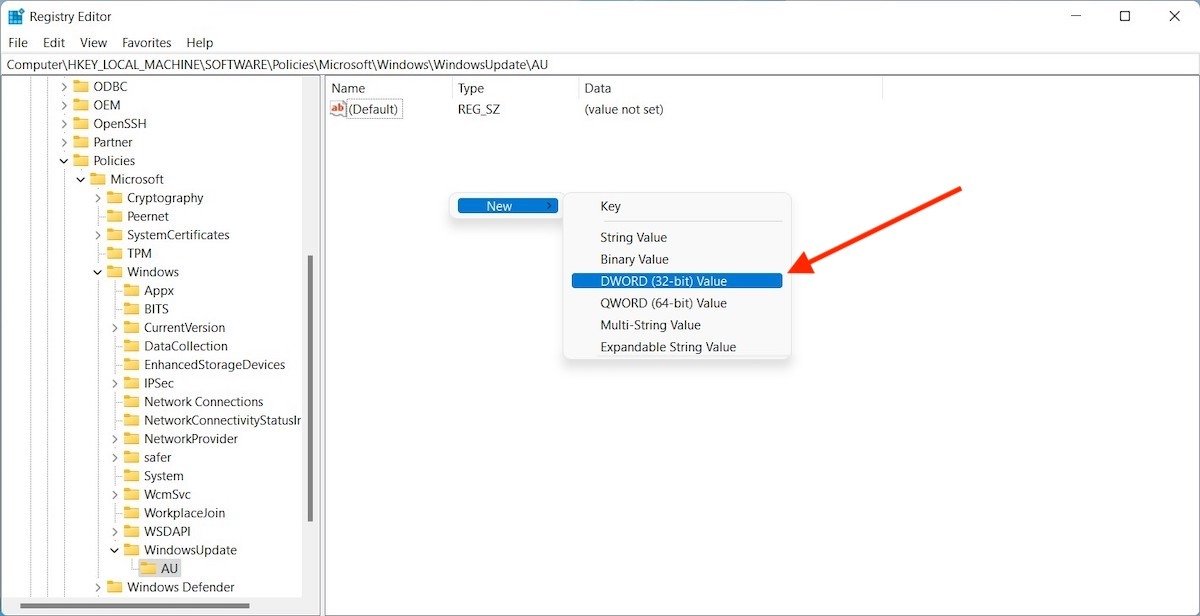 Створити нове 32-бітове значення
Створити нове 32-бітове значення
Перейменуйте його на NoAutoUpdate і двічі клацніть на ньому. Отже, змініть значення на 1.
Після виконання цих кроків у дорозі Computer HKEY_LOCAL_MACHINE SOFTWARE Policies Microsoft Windows WindowsUpdate AU ви повинні знайти значення NoAutoUpdateна 1. Як ви можете бачити на наступному знімку екрана.
 Зміни, внесені до реєстру
Зміни, внесені до реєстру
Перезавантажте комп’ютер, щоб зміни набули чинності. Відтепер оновлення ніколи не завантажуватимуться автоматично. Швидше слід зайти в розділ Windows Update у налаштуваннях системи.
Чи доцільно вимкнути автоматичні оновлення?
Ми можемо порадити слідувати цим методам тільки в дуже конкретних випадках, наприклад, при малопотужному тестовому устаткуванні або комп’ютерах. Не вимикайте нові версії на ПК, який ви використовуєте вдома або на роботі. Чому? Причин кілька:
- Продуктивність зазвичай налаштовується за допомогою оновлень. Якщо ви хочете досягти максимальної продуктивності, найкраще оновлювати комп’ютер.
- Ви отримаєте нові функції та покращення через Центр оновлення Windows. Розробники використовують автоматичні оновлення для реалізації покращень і функцій, які, наприклад, підвищують продуктивність або покращують інтерфейс.
- Оновлення необхідні для забезпечення безпеки вашого комп’ютера. які постачаються з новими версіями системи.